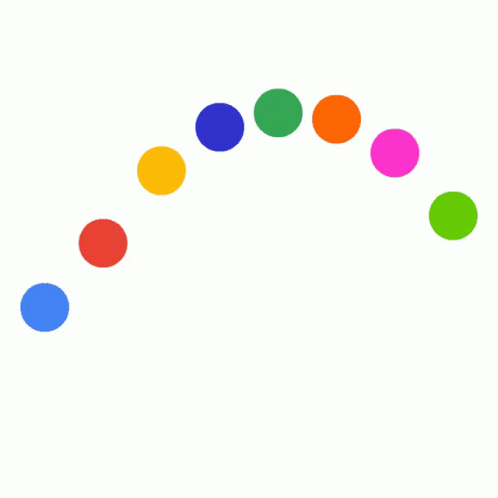티스토리 뷰
목차
반응형
인터넷이 갑자기 끊기면 막막할 때가 많죠.
이럴 때 보통은 당황만 할 뿐 어떻게 해야하는지 난감할 때가 많은데요.
하지만 이럴 때 일 수록 인터넷이 안되는 원인을 단계별로 확인하면 스스로 문제를 해결할 수 있는 경우가 많습니다.
아래의 글을 차근차근 따라서 해보다 보면 대부분은 인터넷이 잘 될겁니다.

목차
✅ 1. 물리적 연결 확인
PC 데스크탑 또는 노트북일 경우와 유선연결 또는 무선연결일 때 물리적으로 확인해봐야하는 사항들입니다.
- 유선의 경우
- 랜선이 제대로 꽂혀 있는지? 랜케이블이 랜포트에 끝까지 들어가서 연결되었다는 LED가 들어왔는지?
- 케이블이 꺽이거나 까지거나 하는 등 손상되지는 않았는지?
- 무선의 경우
- PC에 Wi-Fi가 제대로 켜져있는지? 또는 비행기 모드가 활성화된 것은 아닌지?
📌 Tip: 노트북의 키보드에 비행기 모드(✈️) 토글 키가 눌러져 있는 경우도 있어요.
✅ 2. 네트워크 장비 점검
1번의 물리적인 점검을 했는데도 문제가 없다면, 이번엔 네트워크 장비들을 점검해봐야 합니다.
- 인터넷 모뎀 또는 공유기
- 공유기와 모뎀에 전원이 들어와 있는지?
- 공유기와 모뎀에 모든 불빛이 정상 상태인지? - 보통은 깜박이는데 깜박거리지 않는지?
- 전원을 껐다가 10초 후 다시 켜보세요. (전원 재부팅은 네트워크 문제 해결에 효과적입니다.)
- 이 때는 가급적 아래 순서로 전원을 껏다 켜봅니다.
- 전원 OFF : 공유기 → 모뎀
- 10초 후 전원 ON : 모뎀 → 10초후 공유기 전원 ON
- 이 때는 가급적 아래 순서로 전원을 껏다 켜봅니다.
✅ 3. IP 설정 및 네트워크 상태 확인
물리적인 점검과 네트워크 장비 점검을 해도 인터넷이 안될 때는
PC에 IP가 제대로 할당 되었는지 확인해봅니다.
- Windows 기준 - 명령 프롬프트 실행 (Win키 + R → cmd)
- 명령 프롬프트에서 다음 명령어 입력: ipconfig
- 보통은 집에서 인터넷 모뎀 > 공유기 를 사용하므로 대부분 IP 주소는 192.168.xxx.xxx 로 표기됩니다.
(물론, 개인적으로 IP를 설정하신분은 다를 수 있습니다.)
명령프롬프트 > ipconfig
- 보통은 집에서 인터넷 모뎀 > 공유기 를 사용하므로 대부분 IP 주소는 192.168.xxx.xxx 로 표기됩니다.
- 만약, IP가 할당이 안되었다고 나온다면,
- 명령프롬프트창에서 ipconfig /renew 를 입력해서 IP 갱신을 시도해보세요.

- 명령프롬프트창에서 ipconfig /renew 를 입력해서 IP 갱신을 시도해보세요.
✅ 4. DNS 문제 해결
IP할당에도 문제가 없다면, 이번엔 DNS 캐시를 초기화하거나 DNS주소를 바꿔봅니다.
- DNS 캐시 초기화
- 명령 프롬프트 : ipconfig /flushdns

명령프롬프트 > ipconfig /flushdns
- 명령 프롬프트 : ipconfig /flushdns
- 구글 퍼블릭 DNS 사용:
- 네트워크 어댑터 속성 → IPv4 → 수동으로 DNS 입력
- 8.8.8.8, 8.8.4.4

DNS 변경
- 8.8.8.8, 8.8.4.4
- 참고로, 각 이동통신사의 기본 DNS 서버 주소는 아래와 같습니다.
- SKB
- 기본 : 219.250.36.130
- 보조 : 210.220.163.82
- KT
- 기본 : 168.126.63.1
- 보조 : 168.126.63.2
- LG U+
- 기본 : 164.124.101.2
- 보조 : 203.248.252.2
- SKB
- 네트워크 어댑터 속성 → IPv4 → 수동으로 DNS 입력
✅ 5. 네트워크 어댑터 문제 해결
- 장치 관리자 (devmgmt.msc) → 네트워크 어댑터
- 드라이버 업데이트
- 비활성화 후 재활성화
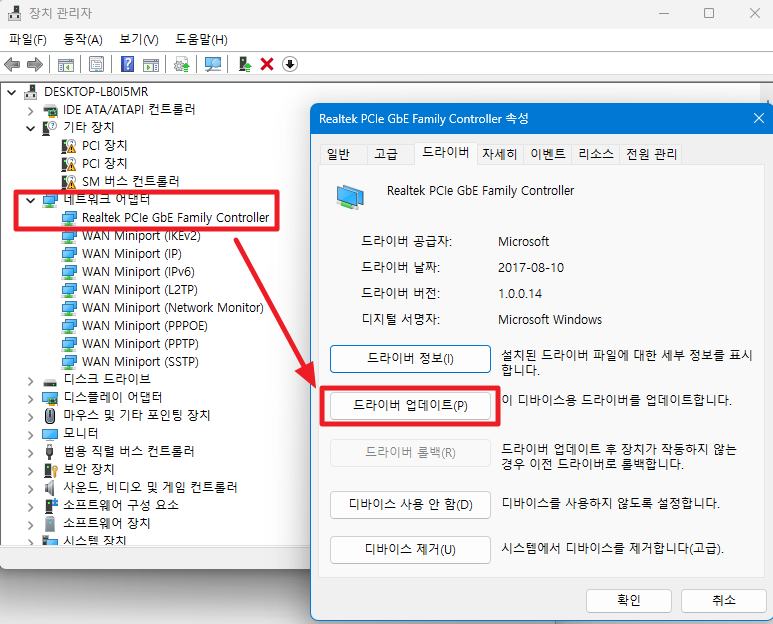
네트워크 어댑터 > 드라이버 업데이트
✅ 6. 브라우저 또는 특정 앱만 연결 안 될 때
- 크롬/엣지 설정 → 캐시 삭제 후 재시작
- 프록시 설정이 비정상적으로 활성화돼 있는지 확인
- [설정] → [네트워크 및 인터넷] → [프록시]
✅ 7. 외부 문제일 가능성
- 스마트폰으로 동일 네트워크 연결 시도 → 되지 않으면 ISP(인터넷 제공자) 문제일 가능성
- 고객센터 문의 필요
🛠️ 정리: 빠르게 체크할 항목
| 체크리스트 | 해결 방법 |
| 케이블/와이파이 연결 문제 | 물리 연결 점검 |
| 공유기 이상 | 재시작 or 초기화 |
| IP 주소 이상 | ipconfig 명령어로 갱신 |
| DNS 문제 | 공용 DNS로 변경 |
| 드라이버 손상 | 장치 관리자에서 업데이트 |
| 방화벽/백신이 차단 | 잠시 끄고 테스트 |
| 악성코드/하이재킹 | 전용 프로그램으로 검사 |
반응형